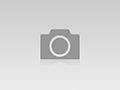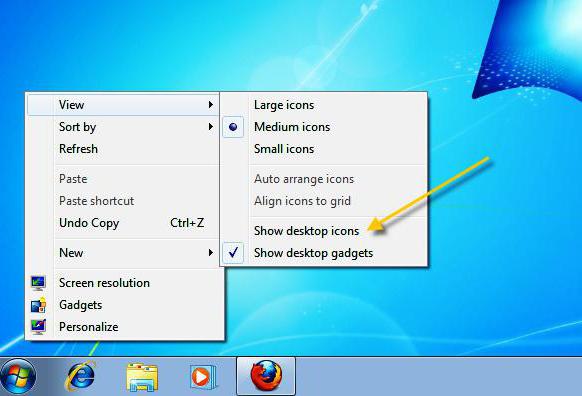Компьютер для начинающих. Как сохранить картинку из интернета на рабочий стол
Как сохранить картинку?
Как сохранить картинку из интернета? Очень часто начинающие пользователи хотят сохранить определенную картинку в компьютере, но не знают как это делать.
Внизу страницы, можно посмотреть видео, где в наглядной форме и более подробно разбираем эту тему.
Нужно признать, что из Интернета можно скачать и сохранить себе на компьютер абсолютно любое изображение. Даже если картинка защищена от копирования или заблокирована правая клавиша мыши.
- Как можно сохранить изображение на своём компьютере?
- Как можно найти исходник картинки в интернете?
В статье попробуем разобраться с этими проблемами и научимся преодолевать эти маленькие препятствия.Для примера будем использовать браузер Google Chrome.
Для начала нам нужно узнать, увеличивается ли изображение, которое мы хотим «скачать».
Если картинка увеличилась, то сохранять нужно именно такой увеличенный вариант. То есть, сначала увеличили, а потом сохранили.

Нажмите правой кнопкой мыши по фотографии или рисунку, который хотите сохранить из Интернета на свой компьютер. Откроется список (меню).
Из этого списка вам нужно выбрать пункт, который называется «Сохранить рисунок как…». Также он может называться «Сохранить изображение...» или «Сохранить рисунок».

Нажмите на этот пункт левой кнопкой мышки. Откроется небольшое окошко.
В этом окошке вам нужно выбрать место на компьютере, куда вы хотите сохранить картинку из Интернета. Например, Локальный диск D.
А теперь нажмите на кнопку «Сохранить».
Как можно сохранить изображение на своём компьютере?
Тяжёлого здесь ничего нет, тем не менее, пользователи очень часто задают именно этот вопрос.
Если мы нашли подходящую нам картинку в Интернете, мы сперва открываем картинку в полном размере, а потом нажимаем правой клавишей мыши и выбираем «Сохранить картинку как».
Важно!Перед тем как сохранить ваш файл, обязательно посмотрите место где он будет храниться. Или предварительно создайте папку именно для файлов, которые будут скачаны из Интернета.
После загрузки файла, мы можем нажать на вкладку «Показать в папке» и сразу увидим скачанные картинки.

Как можно найти исходник картинки в Интернете?
Для того чтобы найти исходник картинки, открываем новую вкладку в браузере, выбираем «Картинки», «Поиск по картинке».

После этого нам нужна вкладка «Загрузить файл», «Выберите файл».

Выбираем нужный файл и нажимаем «Открыть».

Таким образом, мы загружаем картинку со своего компьютера, и браузер выдаст нам все похожие картинки на ту которую мы загрузили. То есть, это простой поиск по картинке.

Также мы можем найти исходник картинки, если мы укажем ссылку на этот файл.
Проще будет если при наведении курсора на само изображение мы нажмём правую клавишу мыши, а из выпавшего меню выберем копировать URL картинки.
После этого, мы опять создаем новую вкладку, выбираем «Картинки», «Поиск по картинке» и «Указать ссылку», здесь вставляем ссылку, которую скопировали ранее, нажимаем Enter или синее поле с надписью «Поиск по картинке».

Ну и наконец, ещё один из способов — это простое перетаскивание изображения в браузер.
Результат будет абсолютно таким же, как и при выше перечисленных способах сохранения картинки на наш компьютер.
Как использовать инструменты разработчика?
Если же надписи «Сохранить картинку как» — вообще нет, то нажимаете клавишу F12, чтобы открыть «Инструменты разработчика», то есть нам нужен код страницы, а там и указан путь к нужному нам файлу.
Нам нужна вкладка инструмента «Network» браузера Google Chrome. Здесь нажимаем по иконке с изображением воронки («Filter»), «Images», чтобы отображались только картинки.

А дальше, остаётся только открыть изображение в отдельной вкладке.
Учтите тот факт, что не нужно злоупотреблять копированием картинок или фотографий с сайтов, потому что у каждого изображения или фотографии есть автор, который может обладать авторскими правами и тогда у вас могут появиться лишние проблемы, но об этом уже поговорим в других статьях.
Таким образом, наша статья «Как сохранить картинку, изображение или фотографию» надеемся, поможет вам с лёгкостью справиться с такой задачей.
«Высшая похвала художнику — это когда перед его произведением забываешь о похвалах».
(Готхольд Эфраим Лессинг)

idhelp.ru
Как сохранить картинку из Интернета
Картинки либо какие-то фотографии, которые вы видите на сайтах в Интернете – это обычные графические файлы, только которые находятся не на вашем компьютере, а на удаленном. Соответственно изображение из интернета можно скачать как обычный файл. Пишу я сегодня об этом, так как некоторые пользователи, особенно это касается новичков, не знают, как сохранить картинку из Интернета.
Делается это при помощи обычного браузера, при чем любого. Поэтому давайте рассмотрим, как это делается для каждого браузера отдельно.
Вначале принчип действия у всех браузеров одинаковый: мы находим нужную картинку на каком-нибудь сайте и прямо по ней кликаем правой кнопкой мыши, а вот дальше идут небольшие разбежности в выпавшем меню.
Для Mozilla Firefox
Правой кнопкой: «Сохранить изображение как…»

Для Google Chrome
Правой кнопкой: «Сохранить картинку как…»

Для Opera
Правой кнопкой: «Сохранить изображение…»

Для Internet Explorer
Правой кнопкой: «Сохранить изображение как…»

Для Яндекс Браузер
Правой кнопкой: «Сохранить изображение как…»

Сохраняете файл в любое место на жестком диске, хоть на рабочий стол и открываете через любой просмотрщик. Теперь вы знаете, как сохранить картинку из Интернета.
pc-knowledge.ru
Как скачивать Web. страницы, фото с Интернета и куда их лучше помещать? | Компьютер для начинающих
 января 24, 2011
января 24, 2011  Светлана Козлова
Светлана Козлова Случается иногда, попадаешь на одну из страниц любимого сайта, и зачитываешься ее содержимым, но вдруг тебя отвлекают какие-то срочные дела, или же находишься у друзей, в Интернет-кафе, но очень хочешь потом сидя в тишине продолжить чтение с того места, где остановился. В таком случае можно сохранить эту страницу и потом открыть ее вновь.
Рассмотрим, как это делается на примере. Открываем наш любимый браузер, для кого-то это Internet Explorer, для кого-то Mozilla Firefox, а кому-то больше по душе Opera.
Заходим на наш любимый сайт (Рис.1) (для примера используем новостной сайт dni.ru), и на главной панели задач, в верхнем левом углу браузера, находим пункт «ФАЙЛ».
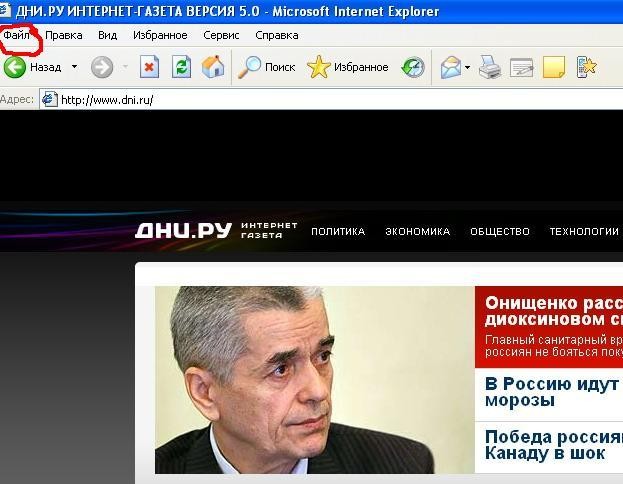
Нажимаем, и в выплывшем контекстном меню выбираем пункт «Сохранить как…» (это относится ко всем браузерам) (Рис.2).
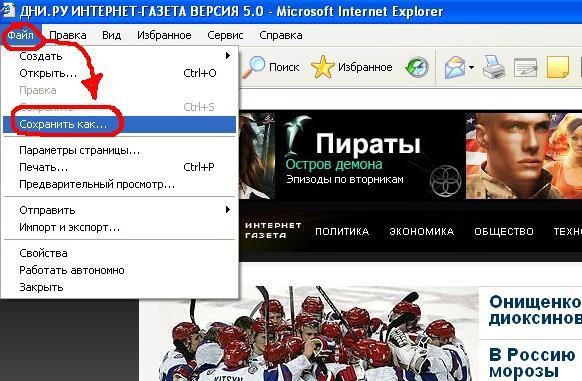
У нас на мониторе появиться окошко, позволяющее нам выбрать, куда мы хотим сохранить эту страницу (Рис.3).
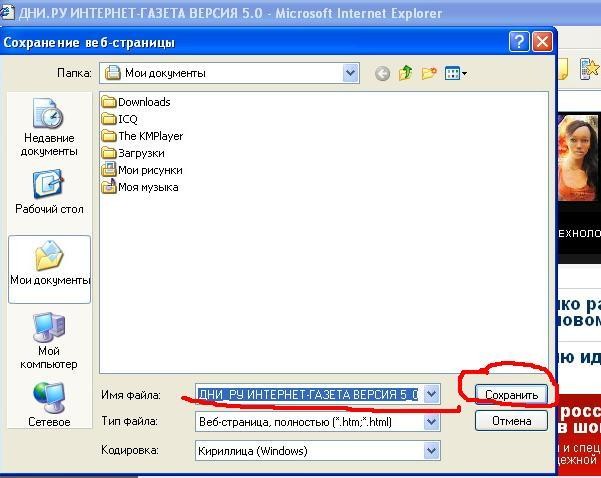
Предположим, что это Интернет кафе, куда вы забежали в обеденный перерыв, и при вас была карта памяти.
Вставляем карту в разъем USB.
В открывшемся окошке, в колонке слева, выбираем кнопку «Мой компьютер».
И в списке носителей выбираем «Съемный диск».
Затем жмем кнопку в правом нижнем углу окошка «Сохранить» и наша страничка сохраняется на съемном носителе (Рис. 4).
Если же вы находитесь дома, и хотите сохранить страницу для дальнейшего использования на жестком диске вашего компьютера, то лучше создать папку для хранения страниц, при этом желательно создавать папку на любом из логических дисков, а не сохранять страницы в месте заданном по умолчанию. Так вам проще будет потом найти сохраненные страницы.
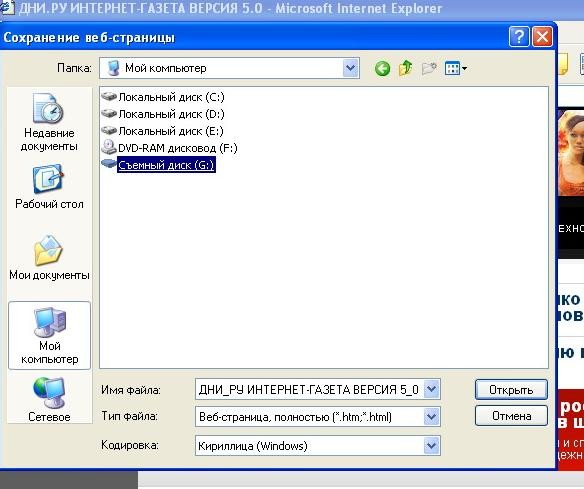
Для этого заходим в любой логический диск, к примеру, D:, создаем там папку, подписываем ее «Web страницы» (Рис. 5).

Теперь, когда мы захотим сохранить страницу, нужно будет найти эту папку и нажать в ней кнопку «Сохранить» (Рис.6).
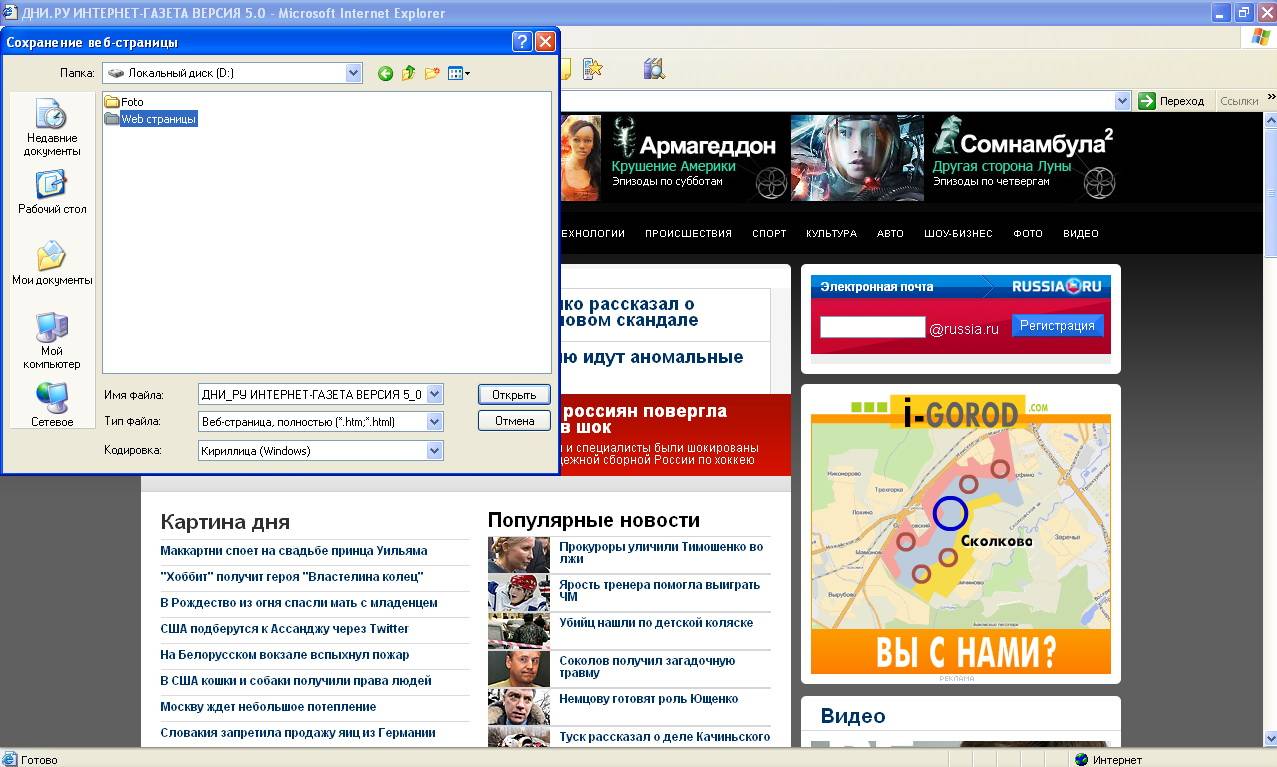
Случается что мы, бродя по просторам Интернета, находим красивые фотографии, которые нам хотелось бы сохранить на своем диске, для того, чтобы потом посмотреть их, не ища страницы на которых мы их видели. Сохраняются фотографии следующим образом: проще всего это делается в Internet Explorer – наведите курсор на понравившееся изображение и в левом верхнем углу всплывет табличка, в которой нам для сохранения нужно нажать первую кнопку. (Рис.7)

Дальше следует выполнить все перечисленные выше операции, они аналогичны сохранению Web страниц. Тоже желательно создать для изображений отдельную папку. В случае же, если вы используете другие браузеры, наведите курсор на изображение и нажмите правую кнопку мыши, всплывет контекстное меню, из которого выбираем пункт «Сохранить изображение…» и сохраните его в удобном для вас месте. (Рис.8)

Также рекомендую изучить следующие уроки этого раздела:
Полезные бесплатные видеокурсы: Хотите научиться зарабатывать на компьютере? Подпишитесь на бесплатные видеоуроки “5 ЧЕСТНЫХ СЕРВИСОВ ЗАРАБОТКА В ИНТЕРНЕТЕ”!ВАМ В ПОДАРОК КУРС ПО ЗАРАБОТКУ БИТКОИНОВ НА АВТОМАТЕ БЕЗ ВЛОЖЕНИЙ НА КОМПЬЮТЕРЕ!
Хотите научиться самостоятельно дешево покупать на Алиэкспресс и зарабатывать? Подпишитесь на бесплатные видеоуроки “Как дешево покупать на Алиэкспресс и зарабатывать?”!
НАЖМИТЕ КЛАВИШИ "CTRL" и "D" ОДНОВРЕМЕННО, чтобы быстро ПОМЕСТИТЬ АДРЕС ЭТОЙ СТРАНИЧКИ В ИЗБРАННОЕ и позже вернуться на нее...
Понравился урок - поделитесь с друзьями! (Для этого нажмите одну из кнопок ниже)
Также рекомендую изучить следующие уроки этого раздела:
Комментирование и размещение ссылок запрещено.
www.kurs-pc-dvd.ru